Guide de l'application mobile du Comic-Con International et FAQ
L'application officielle du Comic-Con contient tout ce dont vous avez besoin pour planifier et naviguer dans nos expositions. Élaborez votre programme personnalisé, créez des réseaux et discutez avec les autres participants, naviguez sur le site grâce à des cartes interactives, des informations sur les transports et d'autres outils utiles, et bien plus encore.
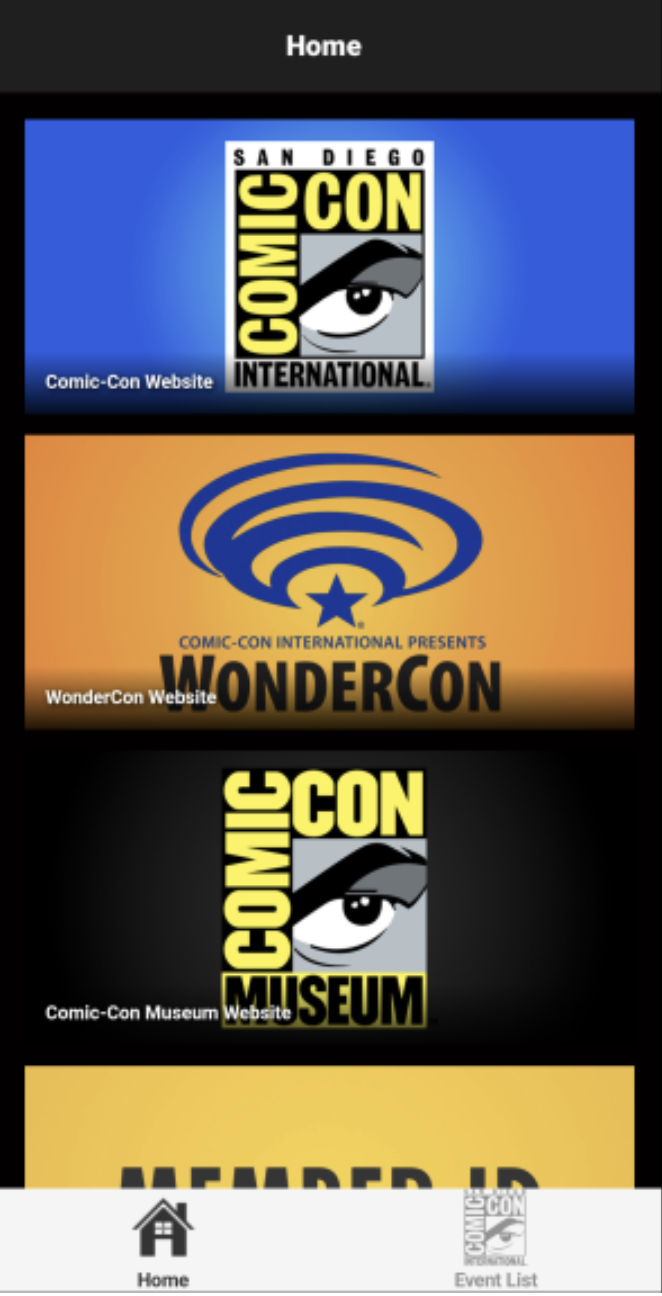
Maintenant avec des informations tout au long de l'année !
L'application a été mise à jour pour mettre en évidence la page d'accueil de l'année avec des liens vers notre site web, des annonces et, bien sûr, des informations sur nos événements spécifiques !
Pour accéder aux dernières informations sur les spectacles, appuyez sur l'icône "Liste des événements", puis sélectionnez le spectacle de votre choix, comme précédemment.
L'application a été mise à jour pour mettre en valeur la page d'accueil de l'année avec des liens vers notre site web, des annonces et, bien sûr, des informations sur nos événements spécifiques !
Pour accéder aux dernières informations sur les spectacles, appuyez sur l'icône "Liste des événements", puis sélectionnez le spectacle de votre choix, comme précédemment.
Qui peut utiliser l'application ?
Tout le monde peut télécharger et utiliser les fonctions de base de l'application Comic-Con, notamment :
- Voir le répertoire des exposants et les plans des lieux
- Les détails logistiques sur le site, tels que les heures d'ouverture des expositions, les lieux de retrait des badges et les horaires des tables rondes.
- Découvrez les événements, les exposants et les invités spéciaux
- Ajouter des comptes de médias sociaux pour intégrer facilement une communication multiplateforme
Seules les personnes disposant d'un compte SCHED lié à leur application Comic-Con peuvent y accéder :
- Voir le programme quotidien complet de tous les événements, exposants et invités spéciaux.
- Créez un itinéraire personnalisé sauvegardé pour choisir, modifier et partager facilement vos projets de congrès.
- Avoir accès à un calendrier personnalisé imprimable
Créez un compte SCHED gratuit ici.
J'ai déjà créé un compte SCHED, comment le synchroniser avec l'application Comic-Con ?
Pour synchroniser votre compte SCHED avec l'application Comic-Con :
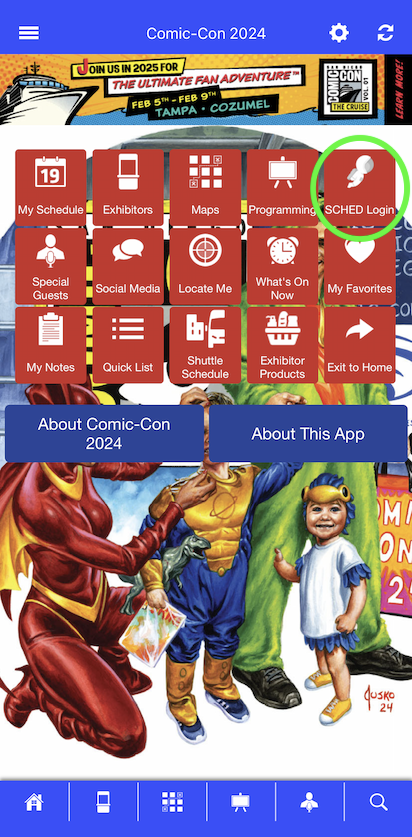
Localisez le bouton "Connexion SCHED" dans le coin supérieur droit de l'écran d'accueil.
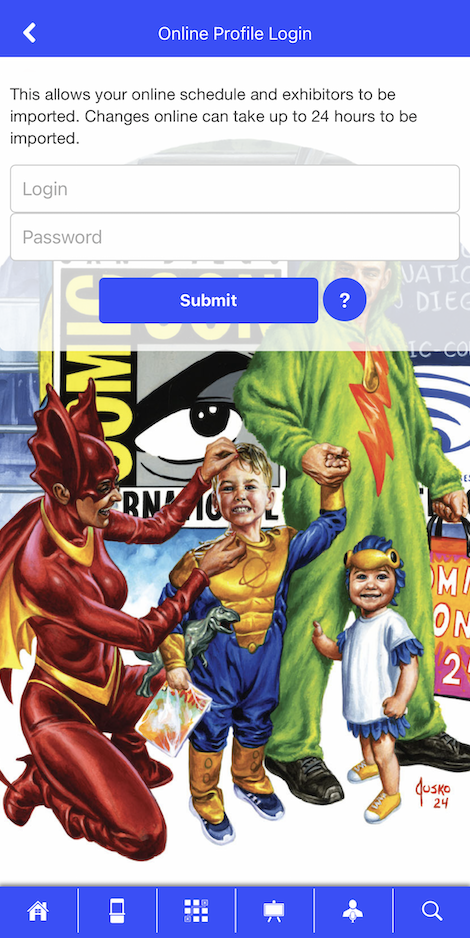
Lorsque vous y êtes invité, saisissez vos informations de connexion SCHED et appuyez sur le bouton "Soumettre".
Comment ajouter des événements à mon agenda ?
Pour ajouter des événements à votre calendrier :
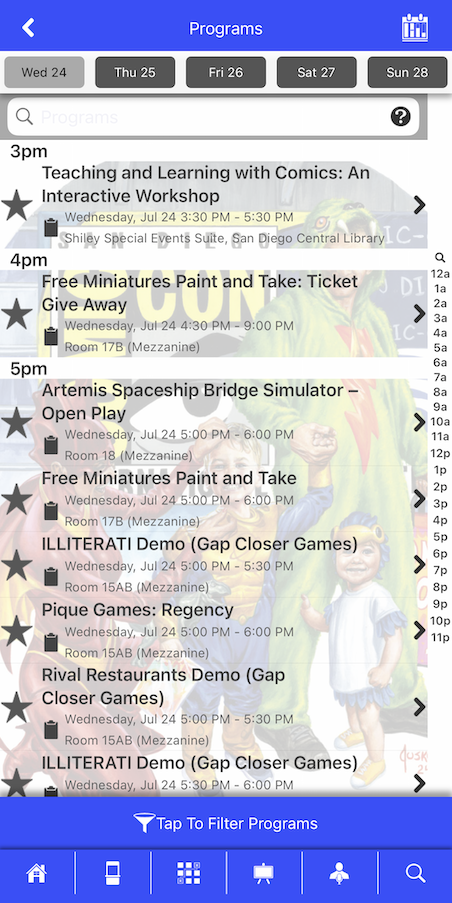
- Vous pouvez trouver le programme des événements quotidiens en appuyant sur l'application "Programmation" sur l'écran d'accueil OU en appuyant sur l'icône "Programmation" en bas de l'écran.
- Une fois la liste des programmes ouverte, vous pouvez faire défiler le jour sélectionné pour trouver l'événement souhaité OU vous pouvez utiliser la barre de recherche en haut pour le trouver par son nom.
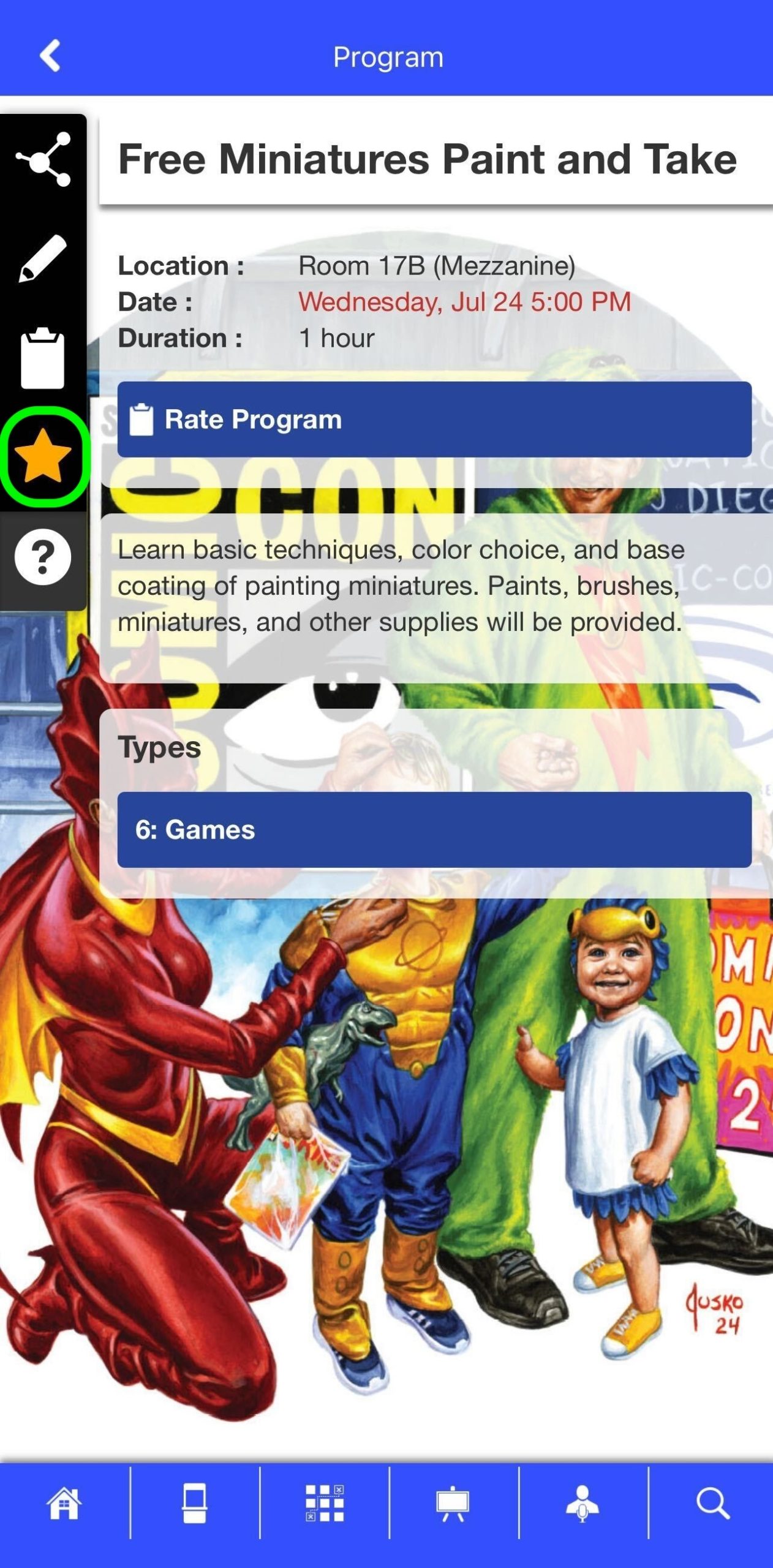
- Lorsque vous trouvez un événement que vous souhaitez ajouter à votre agenda, appuyez sur l'étoile grise à gauche de l'événement pour l'ajouter à votre agenda. L'étoile devient dorée une fois l'événement ajouté.
- Si vous souhaitez lire la description de l'événement avant de l'ajouter à votre agenda, appuyez sur l'événement pour en afficher les détails.
- Vous pouvez cliquer sur l'étoile à gauche de la page des détails de l'événement pour l'ajouter ou le supprimer de votre agenda.
- Si vous souhaitez lire la description de l'événement avant de l'ajouter à votre agenda, appuyez sur l'événement pour en afficher les détails.
- Vous pouvez cliquer sur l'étoile à gauche de la page des détails de l'événement pour l'ajouter ou le supprimer de votre agenda.
Comment puis-je consulter mon calendrier mis à jour ?
Pour consulter votre programme mis à jour :
Accédez à l'écran d'accueil à tout moment en appuyant sur l'icône Accueil en bas de l'écran.
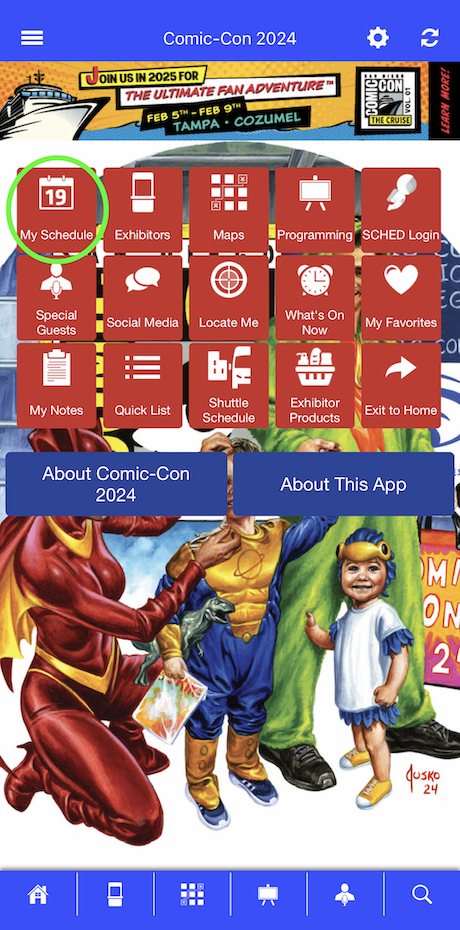
Appuyez sur le bouton "Mon programme" dans le coin supérieur gauche de l'écran d'accueil.
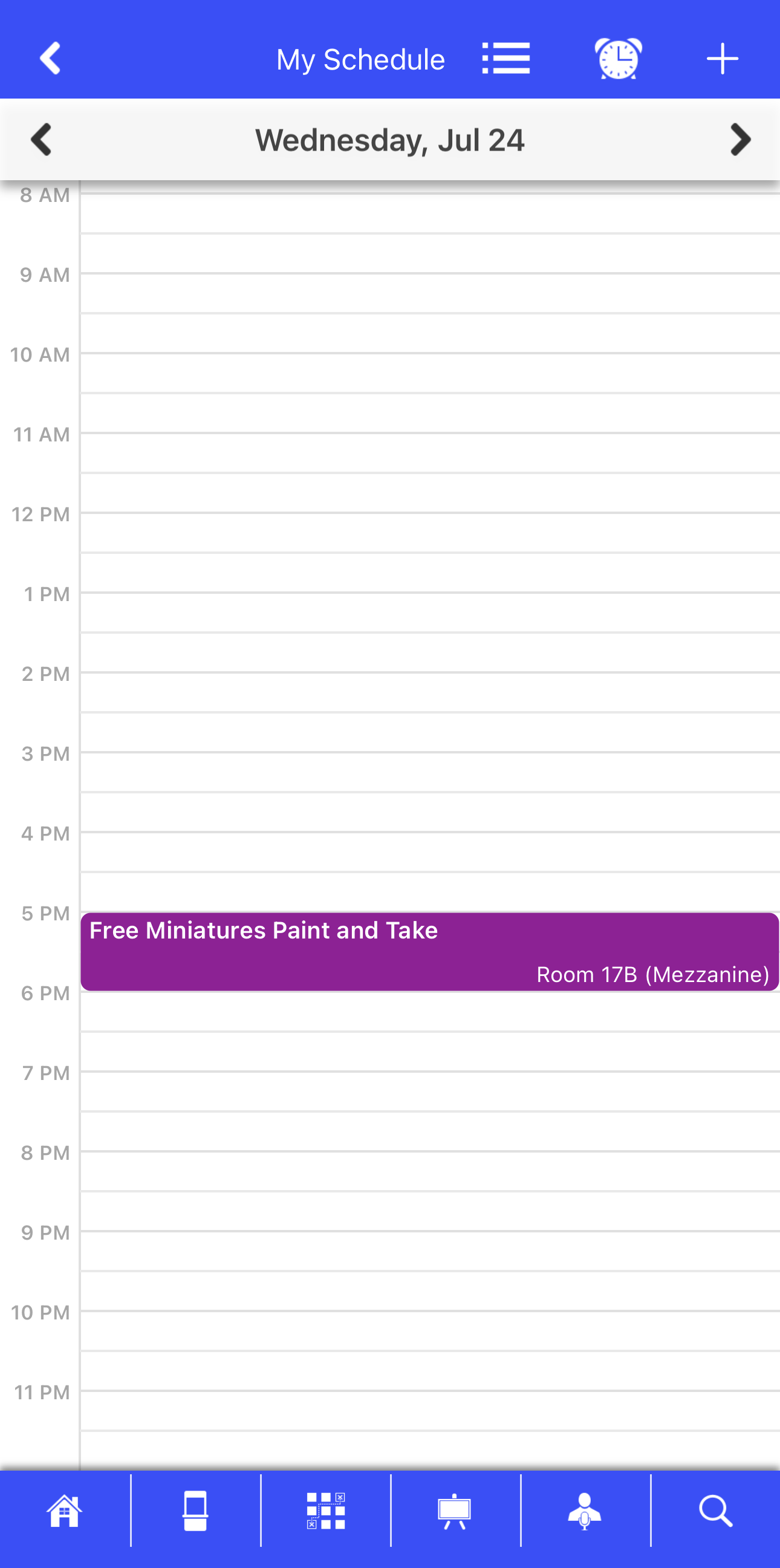
- Sélectionnez le jour souhaité en haut de l'écran.
- Faites défiler jusqu'à l'heure souhaitée. Les événements sélectionnés s'affichent sous forme de blocs de couleur.
Comment réinitialiser les tutoriels ?
Pour réinitialiser les tutoriels :
Accédez à l'écran d'accueil à tout moment en appuyant sur l'icône Accueil en bas de l'écran.
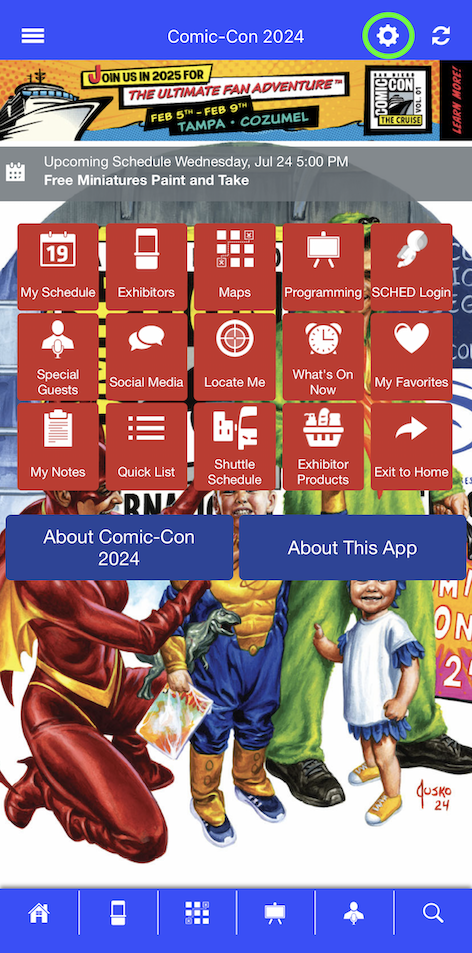
Appuyez sur l'icône Paramètres dans le coin supérieur droit de l'écran d'accueil.
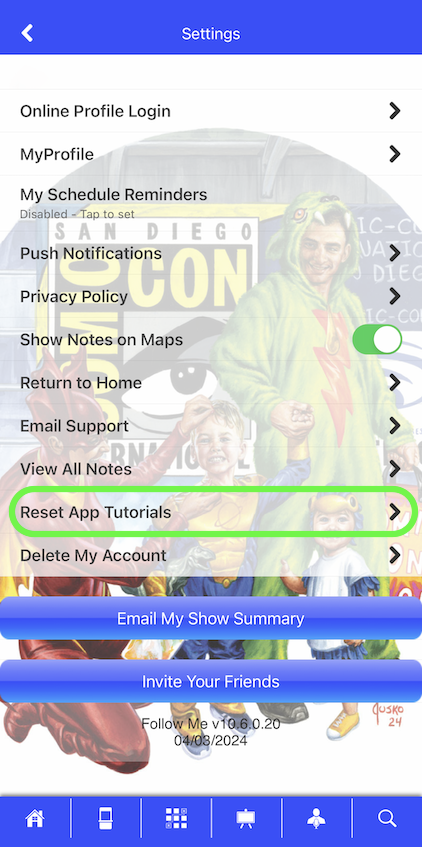
Trouvez l'option "Réinitialiser les tutoriels d'application" et appuyez dessus.
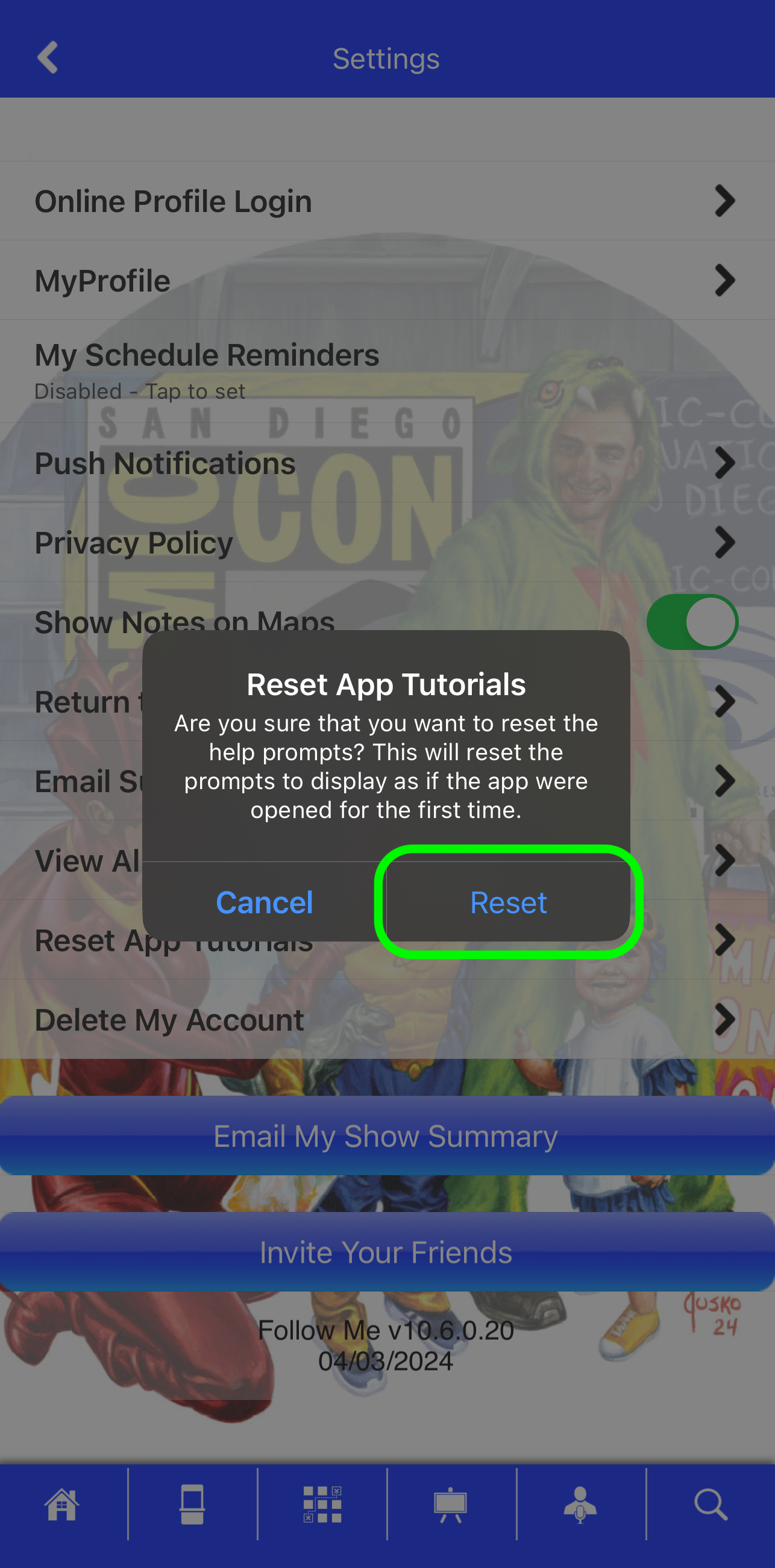
Un dernier message s'affiche pour vous demander d'annuler ou de réinitialiser. Appuyez sur "Réinitialiser" pour réinitialiser les didacticiels.